Как получить темный режим в Snapchat на Android и iOS 2022
Опубликовано: 2022-06-16Если вы хотите включить темный режим в Snapchat на Android/iOS, эта статья поможет вам сделать то же самое с легкостью.
Одной из самых любимых функций, недавно добавленных в смартфоны, Android и iOS, является темный режим. Все больше и больше пользователей используют эту опцию, чтобы сделать интерфейс телефона более тонким и привлекательным. Темный режим затемняет фон ваших приложений и атрибуты интерфейса вместо исходного белого.
Кроме того, некоторые приложения также начали добавлять функцию темного режима для интерфейса своего приложения. То же самое и со Snapchat. Возможно, вы этого не знаете, но вы также можете применить темный режим в Snapchat на смартфонах iOS/Android.
Вы знаете, как включить темный режим в Snapchat?
Хотя у iPhone есть встроенная возможность включения темного режима в приложении Snapchat, пользователям Android эта функция недоступна. Однако есть обходной путь, который вы можете использовать, чтобы включить этот режим и на устройствах Android.
С помощью этой статьи мы перечислим и объясним все методы, которые помогут вам легко получить темный режим в Snapchat на устройствах Android / iOS. Итак, без лишних слов, давайте узнаем, как вы можете улучшить интерфейс Snapchat с помощью темного режима.
Методы, объясняющие, как получить темный режим в Snapchat на Android / iOS
Чтобы помочь вам утолить жажду того, как получить темный режим в Snapchat на Android и iOS, мы собрали эту статью. Взгляните на методы ниже, чтобы выполнить то же самое с легкостью.
Способ 1: как включить темный режим в Snapchat на iPhone?
Процедура включения темного режима в Snapchat на iOS или iPhone очень проста. Разработчики приложения добавили возможность включить темный режим в настройках приложения для iPhone. Давайте посмотрим на подробную процедуру включения режима в iPhone прямо ниже:
- Во-первых, запустите приложение Snapchat на своем iPhone.
- Коснитесь значка вашего Bitmoji в верхнем левом углу основного пользовательского интерфейса приложения.
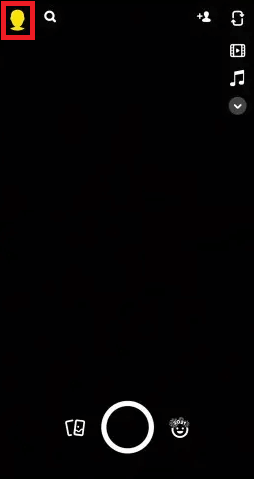
- Теперь коснитесь значка шестеренки или кнопки « Настройки » в правом верхнем углу пользовательского интерфейса приложения.
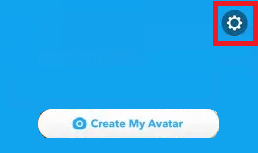
- В разделе «Моя учетная запись» настроек вашего приложения вы найдете параметр « Внешний вид приложения ». Нажмите на то же самое, чтобы продолжить.
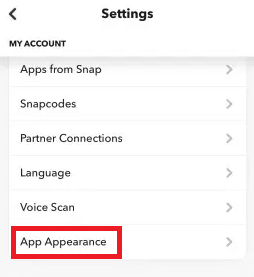
- Теперь, чтобы включить темный режим, вам нужно выбрать опцию « Всегда темно ».
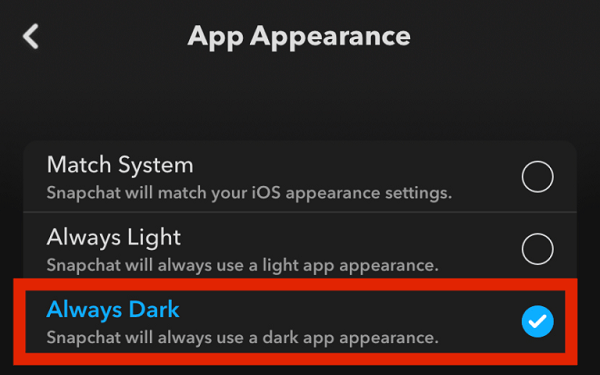
- Теперь вы можете запустить приложение в темном режиме.
Читайте также: Как взломать чей-то Snapchat без пароля
Способ 2: как получить темный режим в Snapchat (только для устройств OnePlus, Vivo и Oppo)
Следующий способ включить или как включить темный режим в Snapchat на смартфонах Android, а именно. OnePlus, Vivo и Oppo описаны ниже. Создатели таких устройств добавили в приложения опцию принудительного включения темного режима в бета-версии. Ознакомьтесь с процедурой и выполните точные шаги, чтобы включить режим без каких-либо ошибок:
- Во-первых, откройте настройки устройства на своем смартфоне.
- В меню выберите настройки для управления дисплеем и яркостью .
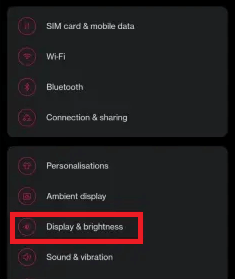
- Нажмите « Настройки темного режима », чтобы продолжить процедуру.
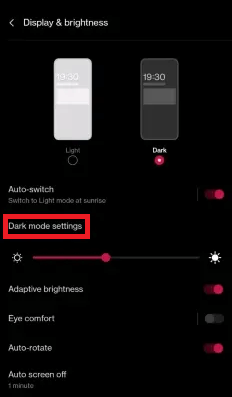
- Выберите вариант использования темного режима для сторонних приложений (бета-версия) .
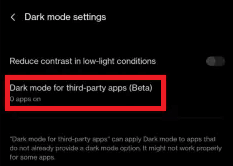
- Вы увидите список приложений на вашем устройстве. Включите настройки приложения Snapchat в списке.
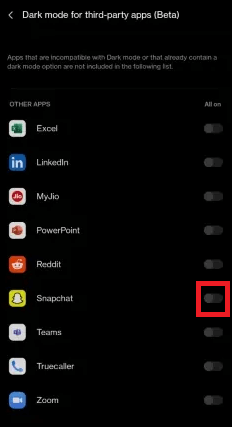
- Вы можете увидеть всплывающее предупреждающее сообщение. Коснитесь параметра « Включить », чтобы продолжить.
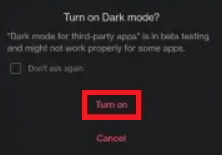
- Наконец, вы можете легко запустить приложение Snapchat на своем смартфоне в темном режиме.
Читайте также: Как удалить фильтры Snapchat из сохраненной фотографии

Способ 3: как использовать темный режим на устройствах Android (каждый бренд)
Как было сказано ранее, Snapchat еще не развернул темный режим в приложении для Android. Однако это не означает, что вы не можете включить режим на своих Android-устройствах. Единственное, что вам нужно сделать, это использовать параметр «Переопределить принудительное затемнение» для всех приложений и интерфейса вашего устройства. Вы можете воспользоваться приведенной ниже процедурой, чтобы узнать, как получить темный режим в Snapchat:
- Во-первых, запустите настройки устройства на своем смартфоне.
- Найдите настройки под названием « О телефоне » и нажмите на них.
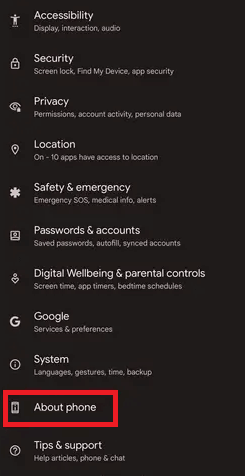
- В информации об устройстве вы найдете номер сборки. Нажмите на номер сборки несколько раз , пока ваше устройство не перейдет в режим разработчика .
- Вернитесь в главное меню приложения «Настройки». Найдите « Параметры разработчика» и нажмите на него, чтобы продолжить. Вы можете найти параметры разработчика в разделе « Системные настройки» или « Дополнительные настройки ».
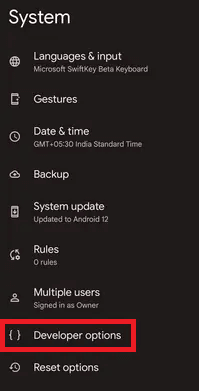
- Включите опцию Override force-dark . (Название настройки может отличаться в зависимости от разных устройств.)
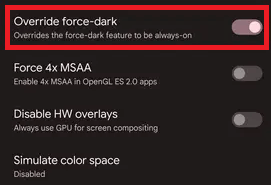
- После того, как вы включите эту опцию, вы увидите, что Snapchat, среди других приложений, теперь работает в темном режиме .
Читайте также: Как найти кого-то в Snapchat без имени пользователя и номера телефона
Часто задаваемые вопросы: темный режим в Snapchat на Android/iOS
Если у вас есть какие-либо вопросы, связанные с тем, как включить темный режим в Snapchat на iOS/Android. Мы надеемся, что представленные ниже ответы на часто задаваемые вопросы могут вам очень помочь.
Q1. Может ли Dark Mode продлить срок службы батареи моего устройства?
Да, темный режим может продлить срок службы батареи вашего устройства. Многие пользователи заметили увеличение времени автономной работы после использования темного режима. Это может произойти из-за того, что светлый режим использует больше яркости и системных свойств для запуска по сравнению с темным.
Q2. Почему принудительный темный режим не работает в Snapchat?
Если вы используете более новую версию приложения, принудительный темный режим может не работать в Snapchat. Следовательно, чтобы использовать то же самое, вам нужно скачать и установить более старую версию для удобства.
Q3. Есть ли официальная темная тема в Snapchat для Android?
Нет, Snapchat еще не выпустил версию, поддерживающую темный режим для устройств Android.
Q4. Получит ли когда-нибудь темный режим для Snapchat пользователи Android?
Разработчики приложения скоро добавят темный режим приложения Snapchat. Следите за тем же. В качестве альтернативы, если вам все равно интересно, как включить темный режим в Snapchat на Android, используйте процедуры, описанные выше.
Q5. Почему я не вижу темный режим на своем iPhone с iOS?
Если вы не можете найти опцию темного режима на iPhone с iOS, убедитесь, что ваша версия iOS и Snapchat обновлены. Если какой-либо из двух устарел, обновите его до последней версии, чтобы использовать режим.
Q6. Повлияет ли использование темного режима в Snapchat на Android на работу моего устройства?
Нет, темный режим в Snapchat на iOS/Android, скорее всего, не повлияет на работу вашего устройства. Официальных сообщений или жалоб по этому поводу не поступало. Однако есть вероятность, что темный режим в Snapchat может вообще не работать. Но это никак не повлияет на работу или целостность вашей системы.
Q7. Изменит ли использование темного режима в Snapchat на Android режим других приложений?
Да, использование темного режима на устройствах Android также может изменить режим других приложений. Это может произойти из-за того, что при использовании темного режима в приложении вам необходимо включить принудительно темные настройки. Эти настройки также могут влиять на интерфейс других поддерживаемых приложений.
Читайте также: Как исправить Snapchat, если он не работает
Как получить темный режим на Snapchat: объяснение
Итак, в приведенных выше разделах этого простого руководства. Мы объяснили вам лучшие и самые простые методы, объясняющие, как получить темный режим в Snapchat. Мы надеемся, что после использования этих методов на ваших смартфонах iOS и Android вы сможете использовать более темный или затемненный пользовательский интерфейс приложения.
Однако, если у вас есть какие-либо вопросы, связанные с темным режимом в Snapchat на Android/iOS. Не стесняйтесь спрашивать то же самое в разделе комментариев ниже. Мы предоставим вам точные решения как можно скорее. Кроме того, вы также можете оставить свои предложения там.
Если вам хоть немного понравилась эта статья о том, как получить темный режим в Snapchat, мы будем признательны вам за подписку на нашу рассылку. Это гарантирует, что вы будете получать больше таких интересных обновлений, как только они попадут на страницу нашего блога. Укажите свой рабочий и личный адрес электронной почты в разделе ниже.
